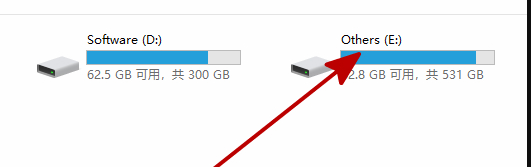最近有很多刚接触Win10的新朋友们,不是很熟悉Win10找不到新安装硬盘怎么办?下面这篇文章就是小编为各位讲述的Win10找不到新安装硬盘的解决方法,对此感兴趣的用户快来下文看看吧。
Win10找不到新安装硬盘怎么办?
1、首先在桌面上右键”此电脑“,在弹出来的列表中找到”管理“并打开。
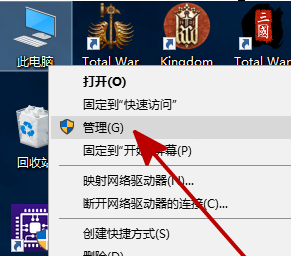
2、在”管理“中找到并打开”磁盘管理“。
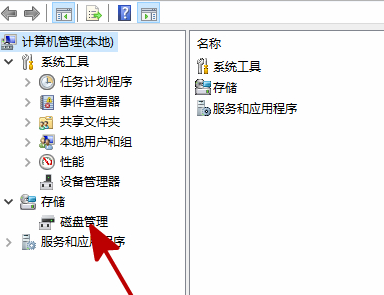
3、在”磁盘管理“中找到和你所安装硬盘名字相同但无法打开的同名硬盘,并右键此硬盘,在弹出来的列表中找到”更改驱动器号和路径“并打开。
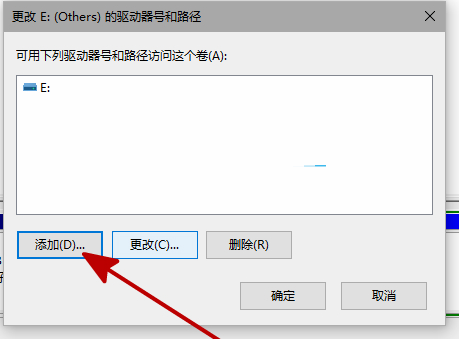
4、在弹出的对话框中点击”添加“。
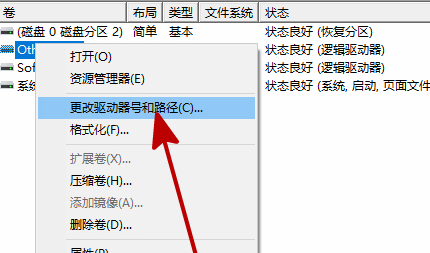
5、在新弹出的对话框中,点击”分配一下驱动器号”并确定。
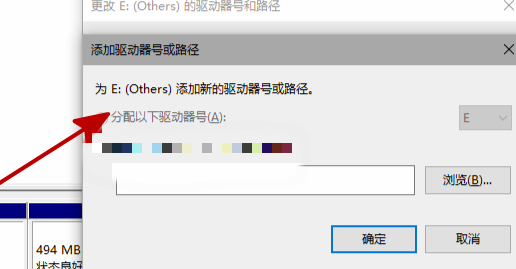
6、重启资源管理器,即可看到新安装的硬盘已经恢复显示了。